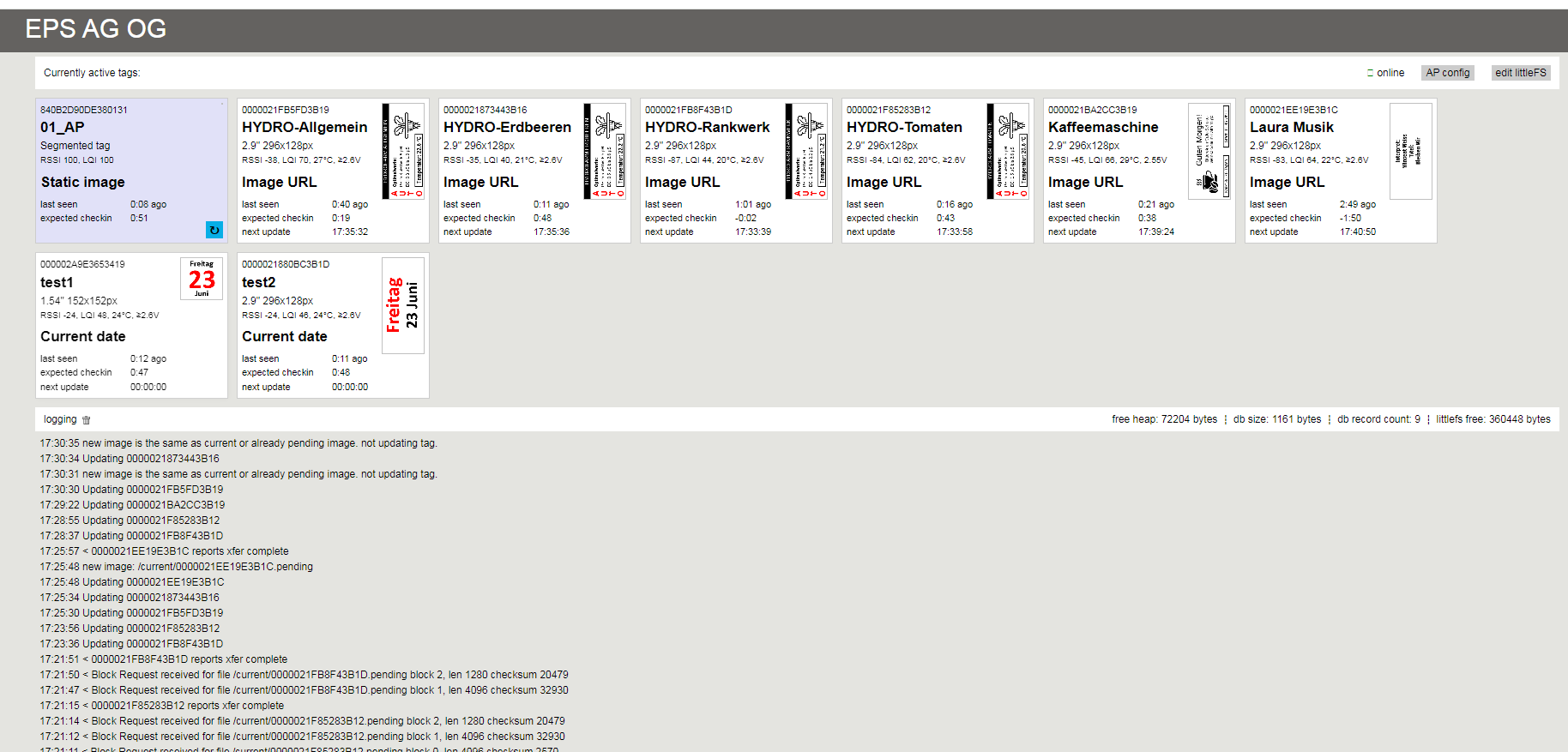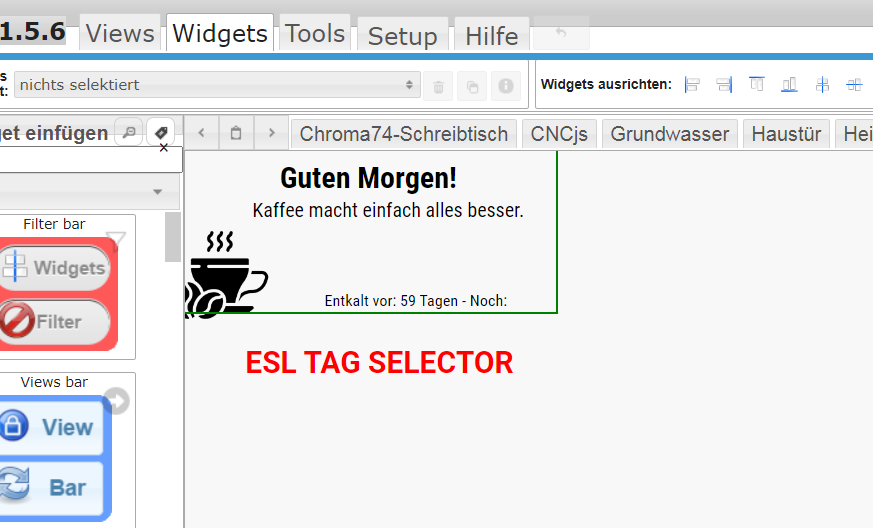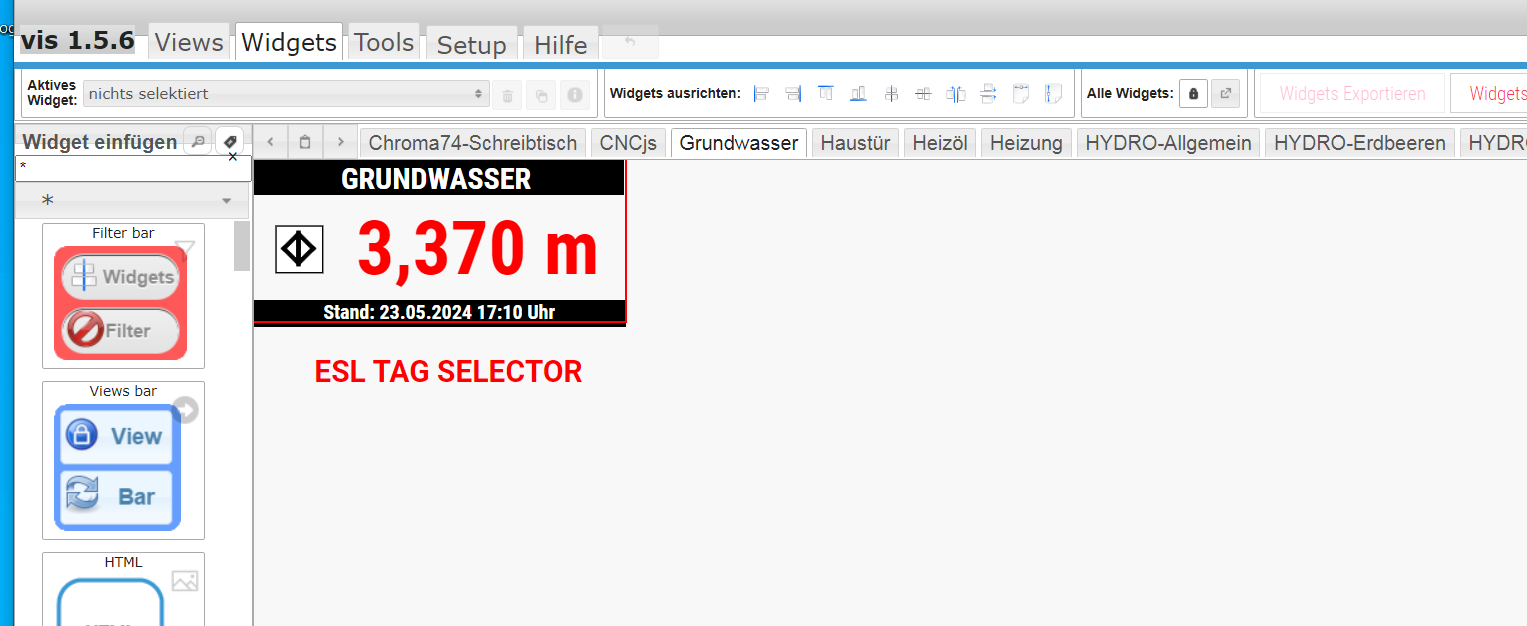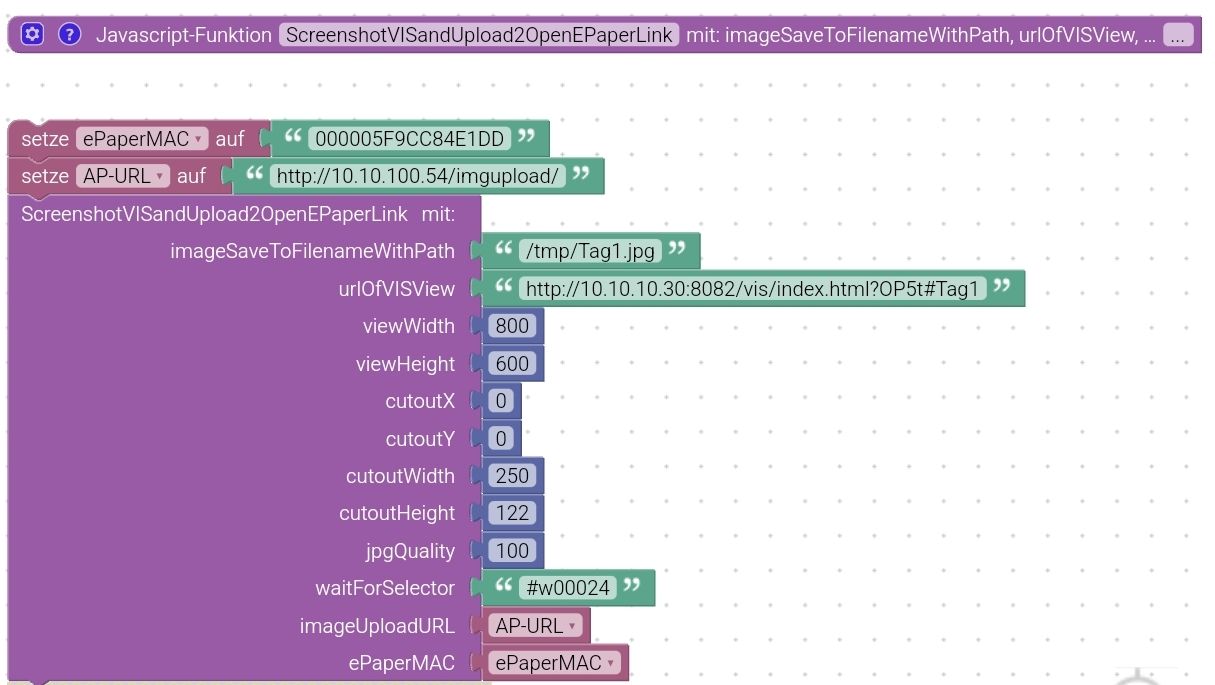NEWS
E-INK Display OpenEPaperLink - Displayanzeige mit Batterie
E-INK Display OpenEPaperLink - Displayanzeige mit Batterie
-
@beowolf das kannst du einmal machen, auch irgendetwas anderes (gezeichnetes). Am besten irgendetwas anderes. Wenn das Skript ein neues Bild hochgeladen hat, vergleicht er ob sich das Bild zum Tag geändert hat. Und nur dann lädt er die neue Version hoch.
@bananajoe
Was ich nicht verstehe ist, das in dem temp Ordner drei Dateien mit der MAC Adresse stehen.Alle sehen so aus:
/temp/00007E1C46CFB295_2342442.jpg
/temp/00007E1C46CFB295_3242543.jpg
/temp/00007E1C46CFB295_842829.jpgWelche Datei soll es dann sein?
-
@bananajoe
Was ich nicht verstehe ist, das in dem temp Ordner drei Dateien mit der MAC Adresse stehen.Alle sehen so aus:
/temp/00007E1C46CFB295_2342442.jpg
/temp/00007E1C46CFB295_3242543.jpg
/temp/00007E1C46CFB295_842829.jpgWelche Datei soll es dann sein?
-
@beowolf kann das sein das du beim Tempordner auf dem AP bist?
Sind das den gültige Dateien / Funktioniert die Vorschau?
Die Bilder die das Skript hochgeladen hat?@bananajoe
Ja, bin auf dem AP.Dort kann ich nur den Ordner auswählen.
Vorschau funktioniert.
Das Skript speichert doch das Bild im tmp-Ordner auf dem Pi, richtig?
Dort heißt die Datei dann auch noch so wie sie im Blockly eingetragen wurde.
Auf dem AP haben die Dateien dann immer die MAC-Adresse. -
@bananajoe
Ja, bin auf dem AP.Dort kann ich nur den Ordner auswählen.
Vorschau funktioniert.
Das Skript speichert doch das Bild im tmp-Ordner auf dem Pi, richtig?
Dort heißt die Datei dann auch noch so wie sie im Blockly eingetragen wurde.
Auf dem AP haben die Dateien dann immer die MAC-Adresse.@beowolf Das Skript unter ioBroker speichert das Bild lokal im
/tmp/...Ordner.
Der AP speichert das Bild nach dem Hochladen (oder wenn er es sich selbst holt) ebenfalls in seinem lokalen/temp/Ordner. Wenn es dort auftaucht funktioniert das Hochladen per Skript schon einmal.Mehrere unter einen Namen + Endung speichert er eigentlich nur wenn die Änderungen schneller reinkommen als das er hochladen kann. Am Inhalt der Bilder solltest du ja sehen können wann die gekommen sind bzw. am Zeitstempel.
Zur Not baue die Zeit mit in die VIS ein, ggf. zum testen.Es liegt also eher an der Konfiguration auf dem AP selbst. Die MAC des Tags stimmt, ja? Der ePaper-Tag nimmt sonst andere Sachen an, z.B. wenn du ein Bild mit der Maus im Dialog selbst zeichnest?
Was sagt das Log? -
@bananajoe sagte in E-INK Display OpenEPaperLink - Displayanzeige mit Batterie:
Das Skript unter ioBroker speichert das Bild lokal im /tmp/... Ordner.
Der AP speichert das Bild nach dem Hochladen (oder wenn er es sich selbst holt) ebenfalls in seinem lokalen /temp/ Ordner. Wenn es dort auftaucht funktioniert das Hochladen per Skript schon einmal.Ja das neue Bild erscheint lokal im /tmp/ Ordner.
Auf dem AP erscheint es aber nicht.
Im Blockly ist als "AP-URL" die IP-Adresse des APs angegeben und als Ordner /imgupload.
Sollte dort /temp als Ordner stehen?
Die MAC des Tags stimmt, ja? Der ePaper-Tag nimmt sonst andere Sachen an, z.B. wenn du ein Bild mit der Maus im Dialog selbst zeichnest?
Das funktioniert alles.
Mit diesem Skript
sendTo('puppeteer.0', 'screenshot', { url: urlOfVISView, path: imageSaveToFilenameWithPath, width: viewWidth, height: viewHeight, quality: jpgQuality, waitOption: { waitForSelector: waitForSelector, waitForTimeout: 25000 }, fullPage: false, clip: { x: cutoutX, y: cutoutY, width: cutoutWidth, height: cutoutHeight } }, obj => { if (obj.error) { console.warn("Fehler beim Aufruf der View: " + urlOfVISView + " => " + obj.error.message); } else { const http = require('http'); const https = require('https'); const { URL } = require('url'); const boundary = '--------------------------' + Date.now().toString(16); const CRLF = '\r\n'; // Payload-Erstellung const payload = Buffer.concat([ Buffer.from(`--${boundary}${CRLF}Content-Disposition: form-data; name="dither"${CRLF}${CRLF}0${CRLF}`), Buffer.from(`--${boundary}${CRLF}Content-Disposition: form-data; name="mac"${CRLF}${CRLF}${ePaperMAC}${CRLF}`), Buffer.from(`--${boundary}${CRLF}Content-Disposition: form-data; name="image"; filename="screenshot.jpg"${CRLF}Content-Type: image/jpeg${CRLF}${CRLF}`), Buffer.from(obj.result, 'binary'), Buffer.from(`${CRLF}--${boundary}--${CRLF}`) ]); // URL Parsing const url = new URL(imageUploadURL); const options = { hostname: url.hostname, port: url.port || (url.protocol === 'https:' ? 443 : 80), path: url.pathname + (url.search || ''), method: 'POST', headers: { 'Content-Type': 'multipart/form-data; boundary=' + boundary, 'Content-Length': payload.length } }; // Protokollwahl const protocol = url.protocol === 'https:' ? https : http; // HTTP Request const req = protocol.request(options, function(res) { console.log('ImageUploadStatusCode:', res.statusCode); res.on('data', function(chunk) { console.log('Response:', chunk.toString()); }); }); req.on('error', function(e) { console.error('Fehler beim Hochladen:', e.message); }); req.write(payload); req.end(); } });funktioniert das ja auch.
-
@beowolf sagte in E-INK Display OpenEPaperLink - Displayanzeige mit Batterie:
Sollte dort /temp als Ordner stehen?
Nein!
Die Url mit/imguploadsagt dem AP ja was du vor hast.
Was dann passiert sollte in den Logs stehen des AP stehen, nämlich wie er versucht hochzuladen. Oder auch das er es nicht macht weil sich das Bild nicht (genügend) geändert hat -
@beowolf sagte in E-INK Display OpenEPaperLink - Displayanzeige mit Batterie:
Sollte dort /temp als Ordner stehen?
Nein!
Die Url mit/imguploadsagt dem AP ja was du vor hast.
Was dann passiert sollte in den Logs stehen des AP stehen, nämlich wie er versucht hochzuladen. Oder auch das er es nicht macht weil sich das Bild nicht (genügend) geändert hat@bananajoe
Im Log des Skripts steht dieses25.9.2024, 12:57:26.234 [info ]: javascript.0 (15594) script.js.common.EPaper-Displays.Allgemein.Kellerlüfter_NEU: TAG-Lüftung1 wurde aktualisiert 25.9.2024, 12:57:27.870 [info ]: javascript.0 (15594) script.js.common.EPaper-Displays.Allgemein.Kellerlüfter_NEU: Screenshot erfolgreich erstellt: 25.9.2024, 12:57:27.870 [info ]: javascript.0 (15594) script.js.common.EPaper-Displays.Allgemein.Kellerlüfter_NEU: Bild wird hochgeladen... 25.9.2024, 12:57:28.000 [info ]: javascript.0 (15594) script.js.common.EPaper-Displays.Allgemein.Kellerlüfter_NEU: Image:/tmp/lüftung1.jpg => ImageUploadStatusCode: 200Im Log vom AP passiert nichts.
LOG AP
12:58:41 00007E1C34BEB296 reports xfer complete 12:57:40 00007E1C3948B292 reports xfer complete 12:57:40 00007E1C3948B292 block request /current/00007E1C3948B292_797159.pending block 0, len 1659 checksum 15498 12:57:38 new image: /current/00007E1C3948B292_797159.pending 12:57:37 Updating 00007E1C3948B292 12:57:21 00007E1C46F8B291 reports xfer complete -
@bonsai308
Ich nehme bei waitforselector immer den kleinsten wert.Bist du auch sicher, das es 6 zahlen nach dem w sind?
Ich habe überall nur 5 ziffern.
Also #w00039 z.b.
@beowolf
Nein, die sind bei mir tatsächlich 6 stellig?!
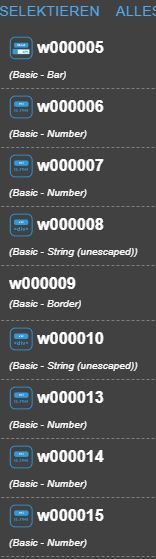
Es spielt auch keine Rolle ob ich den niedrigsten oder höchsten Wert nehme.
Es läuft einfach nicht. Als Versuch hatte ich sogar das Blockly-Script und eine neue VIS-View aufgesetzt. Bringt aber auch nichts.Ich gebe an dieser Stelle auf. Aber herzlichen Dank an Euch für die Hilfe!
Bin nun übergegangen und lass mit dem u.s. Script die Bilder vom Display holen.
Dies funktioniert wenigstens soweit.function updateEPaperWithView(sView, sEPaperMac, imgWidth, imgHeight) { sendTo('puppeteer.0', 'screenshot', { url: 'http://192.168.2.141:8082/vis-2/#' + sView, ioBrokerOptions: { storagePath: sView + '.jpg', }, waitOption: { waitForTimeout: 8000, }, viewportOptions: { width: imgWidth, height: imgHeight }, type: "jpeg", quality: 100 }, obj => { if (obj.error) { log(`Error taking screenshot: ${obj.error.message}`, 'error'); } else { //log('Sucessfully took screenshot'); } }); } function runEPaperUpdates() { updateEPaperWithView("sbr2", "00000218D0A63A22", 296, 128); updateEPaperWithView("nebular1", "7801055614988547", 384, 184); } runEPaperUpdates(); schedule("*/1 * * * *", function () { runEPaperUpdates(); });Trotzdem bräuchte ich nochmals Hilfe.
Es geht um die Qualität der jpg Dateien auf dem Display.
Hat jemand von Euch die Sache mit dem scaling funktionierend am laufen?Kann man das in obiges Script noch einfügen?
Bzw. was muss ich noch alles installieren damit es überhaupt funktioniert?
Mein System läuft auf einem Rpi5.pip install pytest-playwright playwright installund
sudo install imagemagickBrauch ich dann noch Pyhton 3?
Oder ist es schlauer das Script von BananaJoe zu nehmen?
https://forum.iobroker.net/post/1184915
Was bräuchte ich da dann noch alles?Sorry für die vielen Fragen!
-
Ich verwende dieses Script:
sendTo('puppeteer.0', 'screenshot', { url: urlOfVISView, /* URL der Webseite aus welcher der Screenshot erstellt werden soll */ path: imageSaveToFilenameWithPath, /* Dateiname und Pfad für lokales Speichern des Bildes */ width: viewWidth, /* Breite des virtuellen Browserfensters */ height: viewHeight, /* Höhe des virtuellen Browserfensters */ quality: jpgQuality, /* Qualität des JPG, sollte immer 100 sein */ waitOption: { waitForSelector: waitForSelector, /* Wartet for dem Screenshot bis dieses Objekt sichtbar ist */ waitForTimeout: 20000 /* Timeout, solange wird auf das Objekt gewartet */ }, fullPage: false, /* True würde die ganze Seite Snapshoten und die clip-Anweisungen ignorieren */ clip: { x: cutoutX, /* Koordinate X an der der Ausschnitt beginnen soll */ y: cutoutY, /* Koordinate Y an der der Ausschnitt beginnen soll */ width: cutoutWidth, /* Breite des Ausschnittes */ height: cutoutHeight /* Höhe des Ausschnittes */ } }, async obj => { if (obj.error) { console.warn("Fehler beim Aufruf der View: " + urlOfVISView + " => " + obj.error.message); } else { console.log("Screenshot erfolgreich erstellt:", obj.result); const axios = require('axios'); try { console.log("Bild wird hochgeladen..."); const response = await axios.post(imageUploadURL, { dither: "1", mac: ePaperMAC, image: obj.result }); console.log("Image:" + imageSaveToFilenameWithPath + " => ImageUploadStatusCode: " + response.status); } catch (error) { console.error("Fehler beim Hochladen des Bildes:", error.message); } } });Bekomme damit folgende Meldung:
javascript.0 15:29:20.336 info script.js.epaper7_5blockly: Screenshot erfolgreich erstellt: javascript.0 15:29:20.337 info script.js.epaper7_5blockly: Bild wird hochgeladen... javascript.0 15:29:20.934 info script.js.epaper7_5blockly: Image:/tmp/test.jpg => ImageUploadStatusCode: 200Auf dem AP kommt aber kein Bild an.
Zum verzweifeln. -
@kedi Ich habe gesehen das auch andere das Problem haben. das auf dem AP kein Bild ankommt. Darum die Frage: Hat jemand ein Script was aktuell funktioniert und könnte dieses hier Posten?
@kedi
Na ja, dieses Skript funktioniert. Habe es unter Puppeteer 0.2.8 seit sehr langer Zeit am laufen.sendTo('puppeteer.0', 'screenshot', { url: urlOfVISView, path: imageSaveToFilenameWithPath, width: viewWidth, height: viewHeight, quality: jpgQuality, waitOption: { waitForSelector: waitForSelector, waitForTimeout: 25000 }, fullPage: false, clip: { x: cutoutX, y: cutoutY, width: cutoutWidth, height: cutoutHeight } }, obj => { if (obj.error) { console.warn("Fehler beim Aufruf der View: " + urlOfVISView + " => " + obj.error.message); } else { const http = require('http'); const https = require('https'); const { URL } = require('url'); const boundary = '--------------------------' + Date.now().toString(16); const CRLF = '\r\n'; // Payload-Erstellung const payload = Buffer.concat([ Buffer.from(`--${boundary}${CRLF}Content-Disposition: form-data; name="dither"${CRLF}${CRLF}0${CRLF}`), Buffer.from(`--${boundary}${CRLF}Content-Disposition: form-data; name="mac"${CRLF}${CRLF}${ePaperMAC}${CRLF}`), Buffer.from(`--${boundary}${CRLF}Content-Disposition: form-data; name="image"; filename="screenshot.jpg"${CRLF}Content-Type: image/jpeg${CRLF}${CRLF}`), Buffer.from(obj.result, 'binary'), Buffer.from(`${CRLF}--${boundary}--${CRLF}`) ]); // URL Parsing const url = new URL(imageUploadURL); const options = { hostname: url.hostname, port: url.port || (url.protocol === 'https:' ? 443 : 80), path: url.pathname + (url.search || ''), method: 'POST', headers: { 'Content-Type': 'multipart/form-data; boundary=' + boundary, 'Content-Length': payload.length } }; // Protokollwahl const protocol = url.protocol === 'https:' ? https : http; // HTTP Request const req = protocol.request(options, function(res) { console.log('ImageUploadStatusCode:', res.statusCode); res.on('data', function(chunk) { console.log('Response:', chunk.toString()); }); }); req.on('error', function(e) { console.error('Fehler beim Hochladen:', e.message); }); req.write(payload); req.end(); } }); -
@kedi
Na ja, dieses Skript funktioniert. Habe es unter Puppeteer 0.2.8 seit sehr langer Zeit am laufen.sendTo('puppeteer.0', 'screenshot', { url: urlOfVISView, path: imageSaveToFilenameWithPath, width: viewWidth, height: viewHeight, quality: jpgQuality, waitOption: { waitForSelector: waitForSelector, waitForTimeout: 25000 }, fullPage: false, clip: { x: cutoutX, y: cutoutY, width: cutoutWidth, height: cutoutHeight } }, obj => { if (obj.error) { console.warn("Fehler beim Aufruf der View: " + urlOfVISView + " => " + obj.error.message); } else { const http = require('http'); const https = require('https'); const { URL } = require('url'); const boundary = '--------------------------' + Date.now().toString(16); const CRLF = '\r\n'; // Payload-Erstellung const payload = Buffer.concat([ Buffer.from(`--${boundary}${CRLF}Content-Disposition: form-data; name="dither"${CRLF}${CRLF}0${CRLF}`), Buffer.from(`--${boundary}${CRLF}Content-Disposition: form-data; name="mac"${CRLF}${CRLF}${ePaperMAC}${CRLF}`), Buffer.from(`--${boundary}${CRLF}Content-Disposition: form-data; name="image"; filename="screenshot.jpg"${CRLF}Content-Type: image/jpeg${CRLF}${CRLF}`), Buffer.from(obj.result, 'binary'), Buffer.from(`${CRLF}--${boundary}--${CRLF}`) ]); // URL Parsing const url = new URL(imageUploadURL); const options = { hostname: url.hostname, port: url.port || (url.protocol === 'https:' ? 443 : 80), path: url.pathname + (url.search || ''), method: 'POST', headers: { 'Content-Type': 'multipart/form-data; boundary=' + boundary, 'Content-Length': payload.length } }; // Protokollwahl const protocol = url.protocol === 'https:' ? https : http; // HTTP Request const req = protocol.request(options, function(res) { console.log('ImageUploadStatusCode:', res.statusCode); res.on('data', function(chunk) { console.log('Response:', chunk.toString()); }); }); req.on('error', function(e) { console.error('Fehler beim Hochladen:', e.message); }); req.write(payload); req.end(); } }); -
@beowolf sagte in EPS E-INK Display Ansteuerung -> Statusdisplay für 2€:
Ich bin ein wenig Ratlos und weiß nicht wo ich anfangen soll.
Hier mal grob in Schritten zusammengefasst:
Schritt 1: Eigene VIS für die ePaper Tags
Im VIS Editor hatte ich ein neues Projekt erstellt - hieropenepapergenannt:
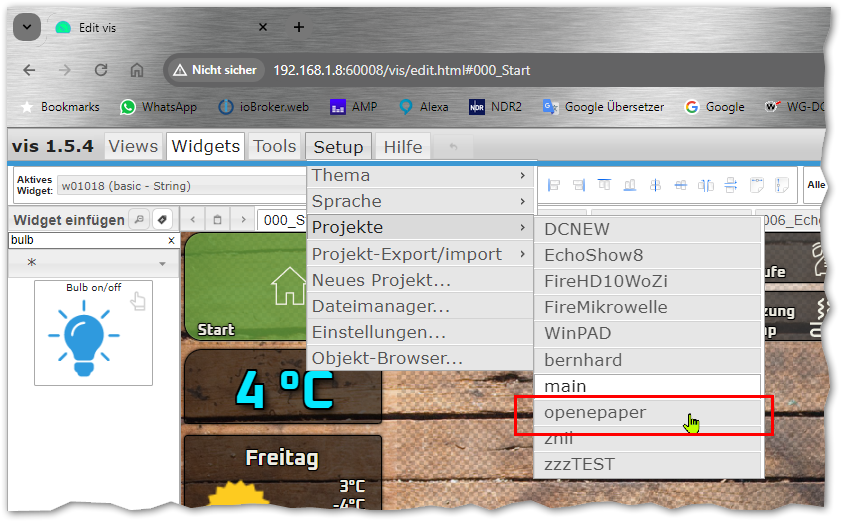
In dem Projekt habe ich dann jeweils eine Seite für jedes Tag angelegt. Hier zum Beispiel für den Briefkasten, ein 2,9" Tag:
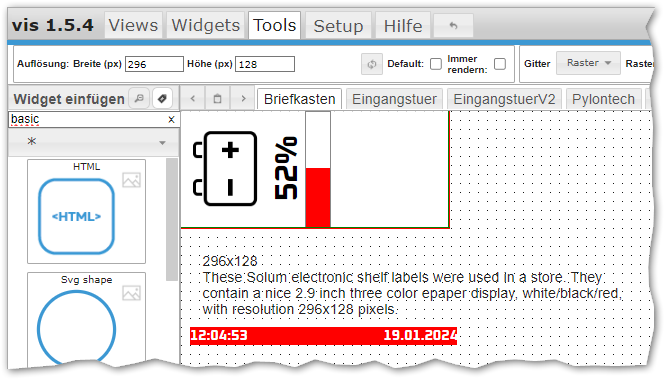
Wie man sieht habe ich unter Tools für diese View eine Auflösung von 296x128 Pixel eingestellt. Das habe ich gemacht weil er mir dann den roten Rahmen um diesen Bereich malt und ich weiß wo/wie ich die Elemente platzieren muss.Man kann auch beliebige Elemente außerhalb des roten Rahmens platzieren, die sind dann aber später halt nicht zu sehen. Hier habe ich das für einen Informationstext genutzt und ich parke auch nicht genutzte Elemente die ich aber vielleicht noch mal brauche so. Hier ist also das Batteriesymbol und die Prozentanzeige in Zahl und als Balken zu sehen.
Die 2,9" Tags könnten 3 Farben: Rot (#FF0000), Schwarz (#000000) und Weiß (#FFFFFF), also am besten die Elemente in dieser Mini-View in diesen 3 Farben halten.Diese Seite hat später eine URL die man sich ja auch über die Play-Schaltfläche oben rechts ansehen kann (Runtime in einem neuen Fenster aufmachen). Bei mir ist die URL die folgende
http://192.168.1.8:8082/vis/index.html?openepaper#BriefkastenDrückt auf den Play Button und kopiert euch die URL einfach dort heraus wenn wir diese dann brauchen.
Schritt 2: Puppeteer installieren wenn noch nicht geschehen
Installiert den Adapter Puppenspieler
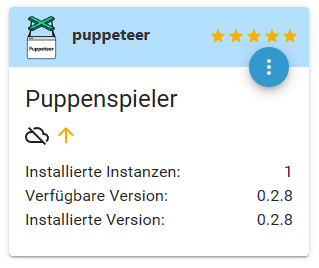
und stellt sicher das dieser dann auch eine laufende Instanz hat:
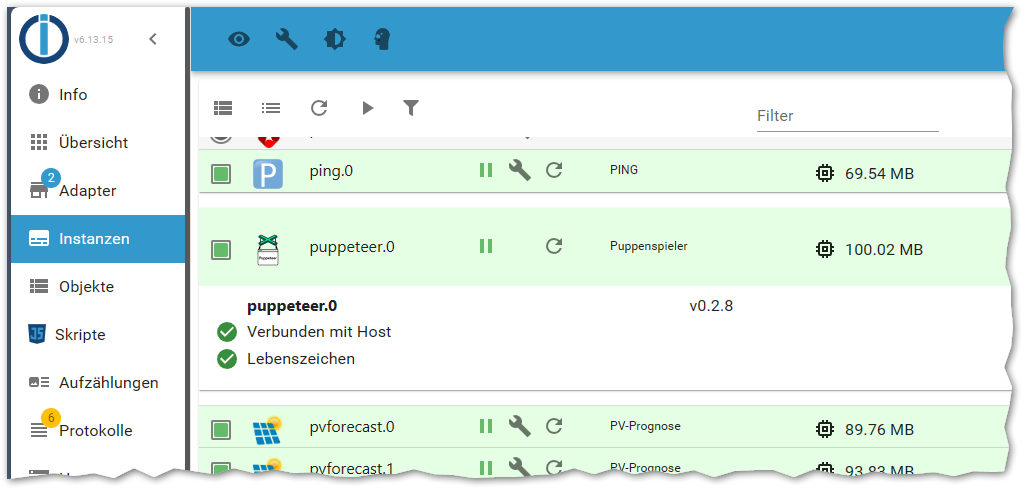
Sollte der Adapter nicht auf Grün springen (weil ihr das ganze z.B. auf einem Raspberry Pi laufen habt) so beachtet bitte diesen Issue hier, da wird beschrieben wie Ihr den dann trotzdem zum laufen bekommt: https://github.com/foxriver76/ioBroker.puppeteer/issues/13Schritt 3: Blockly-Skript das die VIS-View an das ePaper Tag sendet
Ich beschreibe das hier für Blockly, wer das nicht nutzt kann sich ja den passenden Code herauskopieren.
Das ganze habe ich mir auch nicht alleine ausgedacht sondern ist die Sammlung aus den anderen Artikel hier (und wahrscheinlich anderen aus dem Forum hier).Das Aufrufen von Puppeteer habe ich in eine eigene Funktion gepackt. Es holt den Screenshot und sendet diesen auch gleich an das ePaper-Tag.
Erstellt am besten ein neues Blockly-Skript und importiert diese Vorlage:<block xmlns="https://developers.google.com/blockly/xml" type="procedures_defcustomnoreturn" id="od4:#LN4MMPOX5Cuwv0G" x="63" y="-187"> <mutation statements="false"> <arg name="imageSaveToFilenameWithPath" varid="#6wGK,7)K9MvKS1Y^m7w"></arg> <arg name="urlOfVISView" varid="/34/q/S9,6lBaN0B^0p+"></arg> <arg name="viewWidth" varid="VtK5T):T+/?(:RTltehP"></arg> <arg name="viewHeight" varid="d%Y)z(!gms*2[:-Q?srZ"></arg> <arg name="cutoutX" varid="yI1;;SNF[v//PXeFn75c"></arg> <arg name="cutoutY" varid="ixza1C+:$RS#_aO(+mTw"></arg> <arg name="cutoutWidth" varid="JHgH!or}TSYU@4ok~:dD"></arg> <arg name="cutoutHeight" varid="pui*x3;[n/WA5nodRtex"></arg> <arg name="jpgQuality" varid="{l]%ubA0HMv*]m|`-bQ#"></arg> <arg name="waitForSelector" varid="^}k9.{.g,!Q=P%/G;/%p"></arg> <arg name="imageUploadURL" varid="O}nZ-9?%oQZ/=~9D;8MW"></arg> <arg name="ePaperMAC" varid="$iC+L#(86gFYKS_:{d3%"></arg> </mutation> <field name="NAME">ScreenshotVISandUpload2OpenEPaperLink</field> <field name="SCRIPT">c2VuZFRvKCdwdXBwZXRlZXIuMCcsICdzY3JlZW5zaG90JywgeyANCiAgICB1cmw6IHVybE9mVklTVmlldywgICAgICAgICAgICAgICAgICAgICAgLyogVVJMIGRlciBXZWJzZWl0ZSBhdXMgd2VsY2hlciBkZXIgU2NyZWVuc2hvdCBlcnN0ZWxsdCB3ZXJkZW4gc29sbCAqLw0KICAgIHBhdGg6IGltYWdlU2F2ZVRvRmlsZW5hbWVXaXRoUGF0aCwgICAgICAvKiBEYXRlaW5hbWUgdW5kIFBmYWQgZsO8ciBsb2thbGVzIFNwZWljaGVybiBkZXMgQmlsZGVzICovDQogICAgd2lkdGg6IHZpZXdXaWR0aCwgICAgICAgICAgICAgICAgICAgICAgIC8qIEJyZWl0ZSBkZXMgdmlydHVlbGxlbiBCcm93c2VyZmVuc3RlcnMgKi8NCiAgICBoZWlnaHQ6IHZpZXdIZWlnaHQsICAgICAgICAgICAgICAgICAgICAgLyogSMO2aGUgZGVzIHZpcnR1ZWxsZW4gQnJvd3NlcmZlbnN0ZXJzICovDQogICAgcXVhbGl0eToganBnUXVhbGl0eSwgICAgICAgICAgICAgICAgICAgIC8qIFF1YWxpdMOkdCBkZXMgSlBHLCBzb2xsdGUgaW1tZXIgMTAwIHNlaW4gKi8NCg0KICAgIHdhaXRPcHRpb246IHsNCiAgICAgICAgd2FpdEZvclNlbGVjdG9yOiB3YWl0Rm9yU2VsZWN0b3IsICAgLyogV2FydGV0IGZvciBkZW0gU2NyZWVuc2hvdCBiaXMgZGllc2VzIE9iamVrdCBzaWNodGJhciBpc3QgKi8NCiAgICAgICAgd2FpdEZvclRpbWVvdXQ6IDEwMDAwICAgICAgICAgICAgICAgLyogVGltZW91dCwgc29sYW5nZSB3aXJkIGF1ZiBkYXMgT2JqZWt0IGdld2FydGV0ICovDQogICAgfSwNCg0KICAgIGZ1bGxQYWdlOiBmYWxzZSwgICAgICAgICAgICAgICAgICAgICAgICAvKiBUcnVlIHfDvHJkZSBkaWUgZ2FuemUgU2VpdGUgU25hcHNob3RlbiB1bmQgZGllIGNsaXAtQW53ZWlzdW5nZW4gaWdub3JpZXJlbiAqLw0KDQogICAgY2xpcDogeyAgICAgICAgIA0KICAgICAgICB4OiBjdXRvdXRYLCAgICAgICAgICAgICAgICAgICAgICAgICAvKiBLb29yZGluYXRlIFggYW4gZGVyIGRlciBBdXNzY2huaXR0IGJlZ2lubmVuIHNvbGwgKi8NCiAgICAgICAgeTogY3V0b3V0WSwgICAgICAgICAgICAgICAgICAgICAgICAgLyogS29vcmRpbmF0ZSBZIGFuIGRlciBkZXIgQXVzc2Nobml0dCBiZWdpbm5lbiBzb2xsICovDQogICAgICAgIHdpZHRoOiBjdXRvdXRXaWR0aCwgICAgICAgICAgICAgICAgIC8qIEJyZWl0ZSBkZXMgQXVzc2Nobml0dGVzICovDQogICAgICAgIGhlaWdodDogY3V0b3V0SGVpZ2h0ICAgICAgICAgICAgICAgIC8qIEjDtmhlIGRlcyBBdXNzY2huaXR0ZXMgKi8NCiAgICAgIH0NCn0sIG9iaiA9PiB7DQogICAgICBpZiAob2JqLmVycm9yKSB7DQogICAgICAgIGNvbnNvbGUud2FybigiRmVobGVyIGJlaW0gQXVmcnVmIGRlciBWaWV3OiAiICsgdXJsT2ZWSVNWaWV3ICsgIiA9PiAiICsgb2JqLmVycm9yLm1lc3NhZ2UpOw0KICAgICAgfSBlbHNlIHsNCiAgICAgICAgICAvKiBpbiBvYmoucmVzdWx0IHNpbmQgZGllIEJpbsOkcmRhdGVuIGRlcyBCaWxkZXMgKi8NCiAgICAgICAgdmFyIHJlcXVlc3QgPSByZXF1aXJlKCdyZXF1ZXN0Jyk7DQogICAgICAgIHZhciBvcHRpb25zID0gew0KICAgICAgICAgICAgdXJsOiBpbWFnZVVwbG9hZFVSTCwNCiAgICAgICAgICAgIG1ldGhvZDogJ1BPU1QnLA0KICAgICAgICAgICAgZm9ybURhdGE6IHsgDQogICAgICAgICAgICAgICAgImRpdGhlciI6ICIwIiwgDQogICAgICAgICAgICAgICAgIm1hYyI6IGVQYXBlck1BQywNCiAgICAgICAgICAgICAgICAiaW1hZ2UiOiBvYmoucmVzdWx0IH0sDQogICAgICAgIH07DQogICAgICAgIC8qIHVuZCBkaWUgVVJMIGF1ZnJ1ZmVuOiAqLw0KICAgICAgICByZXF1ZXN0KG9wdGlvbnMsZnVuY3Rpb24gKGVycm9yLCByZXNwb25zZSwgYm9keSl7DQogICAgICAgICAgICAvL2xvZygiTG9naW4tQW50d29ydDogIiArIEpTT04uc3RyaW5naWZ5KHJlc3BvbnNlKSk7DQogICAgICAgICAgICAvL2NvbnNvbGUud2FybigiSW1hZ2VVcGxvYWQ6ICIgKyBKU09OLnN0cmluZ2lmeShyZXNwb25zZSkpOw0KICAgICAgICAgICAgY29uc29sZS5sb2coIkltYWdlOiIgKyBpbWFnZVNhdmVUb0ZpbGVuYW1lV2l0aFBhdGggKyAiID0+IEltYWdlVXBsb2FkU3RhdHVzQ29kZTogIiArIHJlc3BvbnNlLnN0YXR1c0NvZGUpOw0KICAgICAgICAgICAgLyoNCiAgICAgICAgICAgIGlmKHBhcnNlSW50KGJvZHkuZXJyb3JfY29kZSk9PTApIHsNCiAgICAgICAgICAgICAgICAvLyBuaXgNCiAgICAgICAgICAgICAgICB9IGVsc2Ugew0KICAgICAgICAgICAgICAgIC8vIHdpZWRlciBuaXgNCiAgICAgICAgICAgIH0NCiAgICAgICAgICAgICovDQogICAgICAgIH0pOw0KICAgICAgfQ0KfSk7DQo=</field> <comment pinned="false" h="80" w="160">Beschreibe diese Funktion …</comment> </block>Das ergibt diese JavaScript-Funktion:

mit folgenden Quelltext:sendTo('puppeteer.0', 'screenshot', { url: urlOfVISView, /* URL der Webseite aus welcher der Screenshot erstellt werden soll */ path: imageSaveToFilenameWithPath, /* Dateiname und Pfad für lokales Speichern des Bildes */ width: viewWidth, /* Breite des virtuellen Browserfensters */ height: viewHeight, /* Höhe des virtuellen Browserfensters */ quality: jpgQuality, /* Qualität des JPG, sollte immer 100 sein */ waitOption: { waitForSelector: waitForSelector, /* Wartet for dem Screenshot bis dieses Objekt sichtbar ist */ waitForTimeout: 10000 /* Timeout, solange wird auf das Objekt gewartet */ }, fullPage: false, /* True würde die ganze Seite Snapshoten und die clip-Anweisungen ignorieren */ clip: { x: cutoutX, /* Koordinate X an der der Ausschnitt beginnen soll */ y: cutoutY, /* Koordinate Y an der der Ausschnitt beginnen soll */ width: cutoutWidth, /* Breite des Ausschnittes */ height: cutoutHeight /* Höhe des Ausschnittes */ } }, obj => { if (obj.error) { console.warn("Fehler beim Aufruf der View: " + urlOfVISView + " => " + obj.error.message); } else { /* in obj.result sind die Binärdaten des Bildes */ var request = require('request'); var options = { url: imageUploadURL, method: 'POST', formData: { "dither": "0", "mac": ePaperMAC, "image": obj.result }, }; /* und die URL aufrufen: */ request(options,function (error, response, body){ //log("Login-Antwort: " + JSON.stringify(response)); //console.warn("ImageUpload: " + JSON.stringify(response)); console.log("Image:" + imageSaveToFilenameWithPath + " => ImageUploadStatusCode: " + response.statusCode); /* if(parseInt(body.error_code)==0) { // nix } else { // wieder nix } */ }); } });Nun findet Ihr unten unter Funktionen diese neue mit dem sperrigen Namen
ScreenshotVISandUpload2OpenEPaperLink:
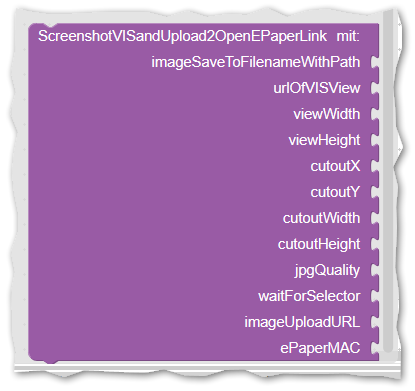
Hui Tiffy, ganz schön viele Parameter! Keine Angst, die gehen wir gleich durch.Als nächstes Sammeln wir zwei der notwendigen Parameter und speichern diese in Variablen die ihr selbst neu erstellen müsst:

Ist die URL eures OpenEPaper AccessPoints, also die IP-Adresse über welche Ihr die Weboberfläche des AccessPoints erreicht. daran hängt Ihr ein/imgupladan. Vollständig also so:http://192.168.2.131/imguploadDie Adresse
192.168.2.131müsst ihr natürlich an eure anpassen.
ist die MAC des ePaper-Tags welches den Inhalt erhalten soll. Die MAC findet Ihr auf der Weboberfläche des Tags. Aus dem Dialog wenn man es anklickt kann man diese oben links markieren und kopieren:
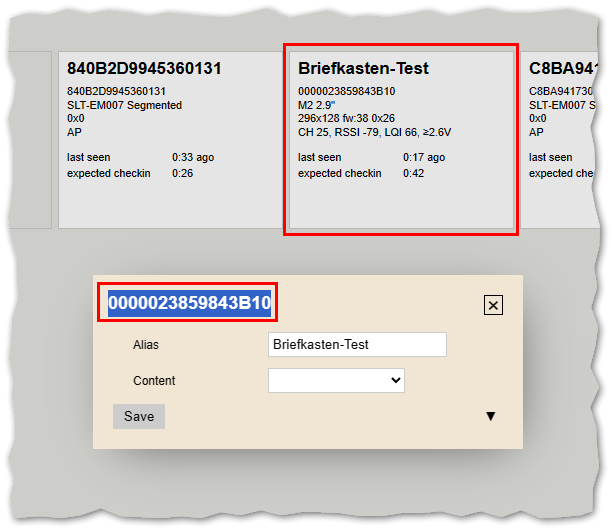
Denn Rest habe ich hier bei mir direkt eingetragen, AP und Tag habe ich Variablen gespeichert weil ich diese so schnell ändern kann ohne das ganze Skript durchgehen zu müssen.
Unter die beiden Variablen setzen wir nun den JavaScript Block und befüllen die Parameter:
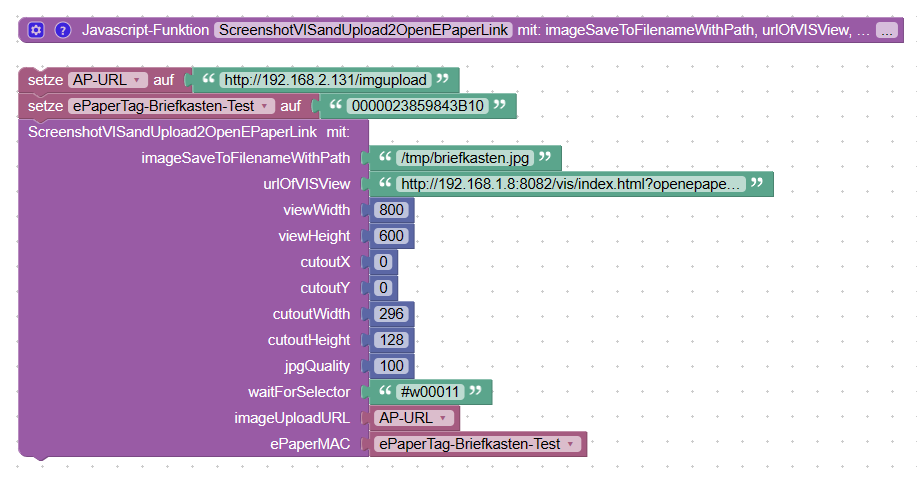
Die Parameter im Detail:

Ist der Dateiname und Pfad wohin er den Screenshot speichert. Das muss also ein Ort sein wohin der Benutzeriobrokerschreiben darf./tmp/sollte immer gehen. Eigentlich brauchen wir die Datei gar nicht, aber Puppeteer will die nun mal speichern. Andere hatten hier in den Beispielen gar keinen Pfad angegeben, das klappt bei mir nicht, dann versucht er das Bild im Ordner von Puppeteer zu speichern was nicht erlaubt ist.
Gebt hier also Pfad mit Dateinamen an, die Endung muss.jpgsein:/tmp/briefkasten-test.jpg
Ist die URL zu eurer View - am besten oben aus der Adressleiste kopieren und hier einfügen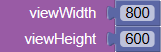
Puppeteer ruft die Seite auf wie ein Webbrowser das machen würde. Die Angabe ist wie groß das Browserfenster ist. Hier also 800x600 Pixel. Beachtet das die Felder Blau sind - das ist der Zahlenblock aus dem Mathematik-Menü
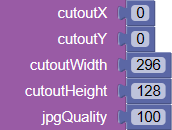
Das ist die Größe des Ausschnitts gefolgt von der Qualität.
Die ersten beiden0sind die Koordinaten welche die Ecke oben links beschreiben.
296ist die Breite (nach rechts),128die Höhe (nach unten). Das ist der Bildausschnitt den er dann speichert.
Die Qualität sollte immer100sein damit das Bild besser aussieht.
Dieser Eintrag lässt Puppeteer auf dieses View-Widget warten und erst dann den Screenshot auslösen. So ist sichergestellt das die Seite fertig geladen ist, er aber auch nicht unnötig lange wartet bis er weiter macht. Diese Widget-Id könnt Ihr auf 2 Arten bekommen:
Ihr geht in den VIS-Editor auf die betreffen View und lasst euch die Liste mit den Widgets anzeigen:
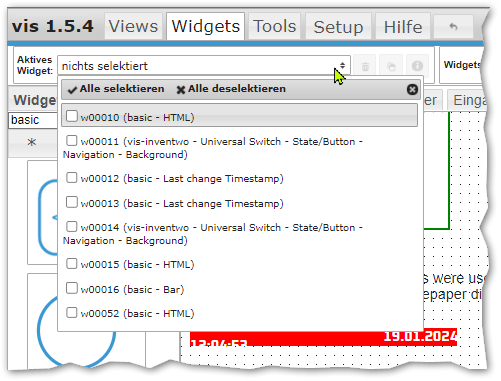
Nehmt im Zweifel das Widget mit der höchsten Nummer. Oder das was auf jeden Fall zu sehen sein muss.Die andere Methode ist das Ihr euch den Quelltext der Webseite mit der View anzeigen lasst (die nach Play erscheint) und dort die
#w00....Einträge durchgeht. Im Quelltext könnt Ihr ja auch suchen und so im Zweifel prüfen ob das Widget dabei ist.
Sind unsere beiden Varibalen mit der URL und der MAC.Wenn Ihr das Skript speichert und ausführt - und es keine Fehler gibt - sollte er einmalig das Bild auf den ePaper Tag schieben.

Unten und im Log sollte eine Info-Meldung erscheinen wenn er das Bild am AccessPoint abgeliefert hat.
Schritt 4:
Wenn das funktioniert könnt Ihr das Skript erweitern so das er immer sendet wenn sich in eurer VIS etwas geändert hat.
Beachtet das der AP das Bild immer annehmen wird. Er sendet es aber nur neu an den ePaper Tag wenn das Bild sich auch verändert hat.Edit 22.01.2022: Typos + Satzbau
@bananajoe
Also ich habe alles befolgt und bekomme am Ende auch ein Code 200 und finde auch eine Datei unter /tmp/Leider ändert sich nichts beim Tag, der springt nicht auch extern al Image und ich sehe auch nix im log vom AP...
Script habe ich hier aus dem Ende des threads, da request depricated war oder so.
Nen tipp was ich ändern kann oder wo ich auf Fehlersuche gehen kann?
MfG
eMd -
@bananajoe
Also ich habe alles befolgt und bekomme am Ende auch ein Code 200 und finde auch eine Datei unter /tmp/Leider ändert sich nichts beim Tag, der springt nicht auch extern al Image und ich sehe auch nix im log vom AP...
Script habe ich hier aus dem Ende des threads, da request depricated war oder so.
Nen tipp was ich ändern kann oder wo ich auf Fehlersuche gehen kann?
MfG
eMd@emd welches Skript nimmst du? Verlinken / Screenshot.
Wenn es die Variante ist die gleich hochladen sollen - was sagt denn das Log auf dem ePaper-AccessPoint nach dem Hochladen? Öffne das Log dort schon vorher im Webbrowser, lade ein neues Bild hoch und warte was passiert. -
@emd welches Skript nimmst du? Verlinken / Screenshot.
Wenn es die Variante ist die gleich hochladen sollen - was sagt denn das Log auf dem ePaper-AccessPoint nach dem Hochladen? Öffne das Log dort schon vorher im Webbrowser, lade ein neues Bild hoch und warte was passiert.sendTo('puppeteer.0', 'screenshot', { url: urlOfVISView, /* URL der Webseite aus welcher der Screenshot erstellt werden soll */ path: imageSaveToFilenameWithPath, /* Dateiname und Pfad für lokales Speichern des Bildes */ width: viewWidth, /* Breite des virtuellen Browserfensters */ height: viewHeight, /* Höhe des virtuellen Browserfensters */ quality: jpgQuality, /* Qualität des JPG, sollte immer 100 sein */ waitOption: { waitForSelector: waitForSelector, /* Wartet for dem Screenshot bis dieses Objekt sichtbar ist */ waitForTimeout: 20000 /* Timeout, solange wird auf das Objekt gewartet */ }, fullPage: false, /* True würde die ganze Seite Snapshoten und die clip-Anweisungen ignorieren */ clip: { x: cutoutX, /* Koordinate X an der der Ausschnitt beginnen soll */ y: cutoutY, /* Koordinate Y an der der Ausschnitt beginnen soll */ width: cutoutWidth, /* Breite des Ausschnittes */ height: cutoutHeight /* Höhe des Ausschnittes */ } }, async obj => { if (obj.error) { console.warn("Fehler beim Aufruf der View: " + urlOfVISView + " => " + obj.error.message); } else { console.log("Screenshot erfolgreich erstellt:", obj.result); const axios = require('axios'); try { console.log("Bild wird hochgeladen..."); const response = await axios.post(imageUploadURL, { dither: "1", mac: ePaperMAC, image: obj.result }); console.log("Image:" + imageSaveToFilenameWithPath + " => ImageUploadStatusCode: " + response.status); } catch (error) { console.error("Fehler beim Hochladen des Bildes:", error.message); } } });Das nutze ich, im log vom AP tut sich gar nichts, aber manuell mit static Image sehe ich was im log.
-
sendTo('puppeteer.0', 'screenshot', { url: urlOfVISView, /* URL der Webseite aus welcher der Screenshot erstellt werden soll */ path: imageSaveToFilenameWithPath, /* Dateiname und Pfad für lokales Speichern des Bildes */ width: viewWidth, /* Breite des virtuellen Browserfensters */ height: viewHeight, /* Höhe des virtuellen Browserfensters */ quality: jpgQuality, /* Qualität des JPG, sollte immer 100 sein */ waitOption: { waitForSelector: waitForSelector, /* Wartet for dem Screenshot bis dieses Objekt sichtbar ist */ waitForTimeout: 20000 /* Timeout, solange wird auf das Objekt gewartet */ }, fullPage: false, /* True würde die ganze Seite Snapshoten und die clip-Anweisungen ignorieren */ clip: { x: cutoutX, /* Koordinate X an der der Ausschnitt beginnen soll */ y: cutoutY, /* Koordinate Y an der der Ausschnitt beginnen soll */ width: cutoutWidth, /* Breite des Ausschnittes */ height: cutoutHeight /* Höhe des Ausschnittes */ } }, async obj => { if (obj.error) { console.warn("Fehler beim Aufruf der View: " + urlOfVISView + " => " + obj.error.message); } else { console.log("Screenshot erfolgreich erstellt:", obj.result); const axios = require('axios'); try { console.log("Bild wird hochgeladen..."); const response = await axios.post(imageUploadURL, { dither: "1", mac: ePaperMAC, image: obj.result }); console.log("Image:" + imageSaveToFilenameWithPath + " => ImageUploadStatusCode: " + response.status); } catch (error) { console.error("Fehler beim Hochladen des Bildes:", error.message); } } });Das nutze ich, im log vom AP tut sich gar nichts, aber manuell mit static Image sehe ich was im log.
@emd ist das das vollständige Script?
Ich vermisse wo du denn überhaupt die URL und die ePaperMAC definiert hast, dann weis er ja gar nicht wohin ...var imageSaveToFilenameWithPath = var imageUploadURL = var ePaperMAC =und das ist noch die axios-Version, das funktioniert ab einen bestimmten Stand von ioBroker überhaupt nicht mehr.
Bitte mal das Log aus ioBroker als Text über die Ausführung des Skriptes
-
@emd ist das das vollständige Script?
Ich vermisse wo du denn überhaupt die URL und die ePaperMAC definiert hast, dann weis er ja gar nicht wohin ...var imageSaveToFilenameWithPath = var imageUploadURL = var ePaperMAC =und das ist noch die axios-Version, das funktioniert ab einen bestimmten Stand von ioBroker überhaupt nicht mehr.
Bitte mal das Log aus ioBroker als Text über die Ausführung des Skriptes
-
@emd und das erzeugte /tmp/Tag1.jpg ist in Ordnung?
Wie geschrieben sollte der Upload eventuell nicht mehr funktionieren, in den aktuellen Beta Repos gibt es axios gar nicht mehr, Da musste aber etwas zu in den iobroker Logs stehen bei der ausführung / start des Skriptes
Entweder hast du fehler in ioBroker oder der AP müsste so etwas wie
https://forum.iobroker.net/post/1203782
ausspucken.
Ich nutze mein eigenes Skript nicht mehr, ich nutze inzwischen Playright und lasse die Tags das Bild holen per Image-URLPoste mal einen Screenshot von der Tag-Verwaltung auf deinem AP, insbsondere vom Zieltag
-
@emd und das erzeugte /tmp/Tag1.jpg ist in Ordnung?
Wie geschrieben sollte der Upload eventuell nicht mehr funktionieren, in den aktuellen Beta Repos gibt es axios gar nicht mehr, Da musste aber etwas zu in den iobroker Logs stehen bei der ausführung / start des Skriptes
Entweder hast du fehler in ioBroker oder der AP müsste so etwas wie
https://forum.iobroker.net/post/1203782
ausspucken.
Ich nutze mein eigenes Skript nicht mehr, ich nutze inzwischen Playright und lasse die Tags das Bild holen per Image-URLPoste mal einen Screenshot von der Tag-Verwaltung auf deinem AP, insbsondere vom Zieltag
@bananajoe
Also die jpg ist ok, die kann ich öffnen.Es kommt nix im log vom iob oder openepaperAP...

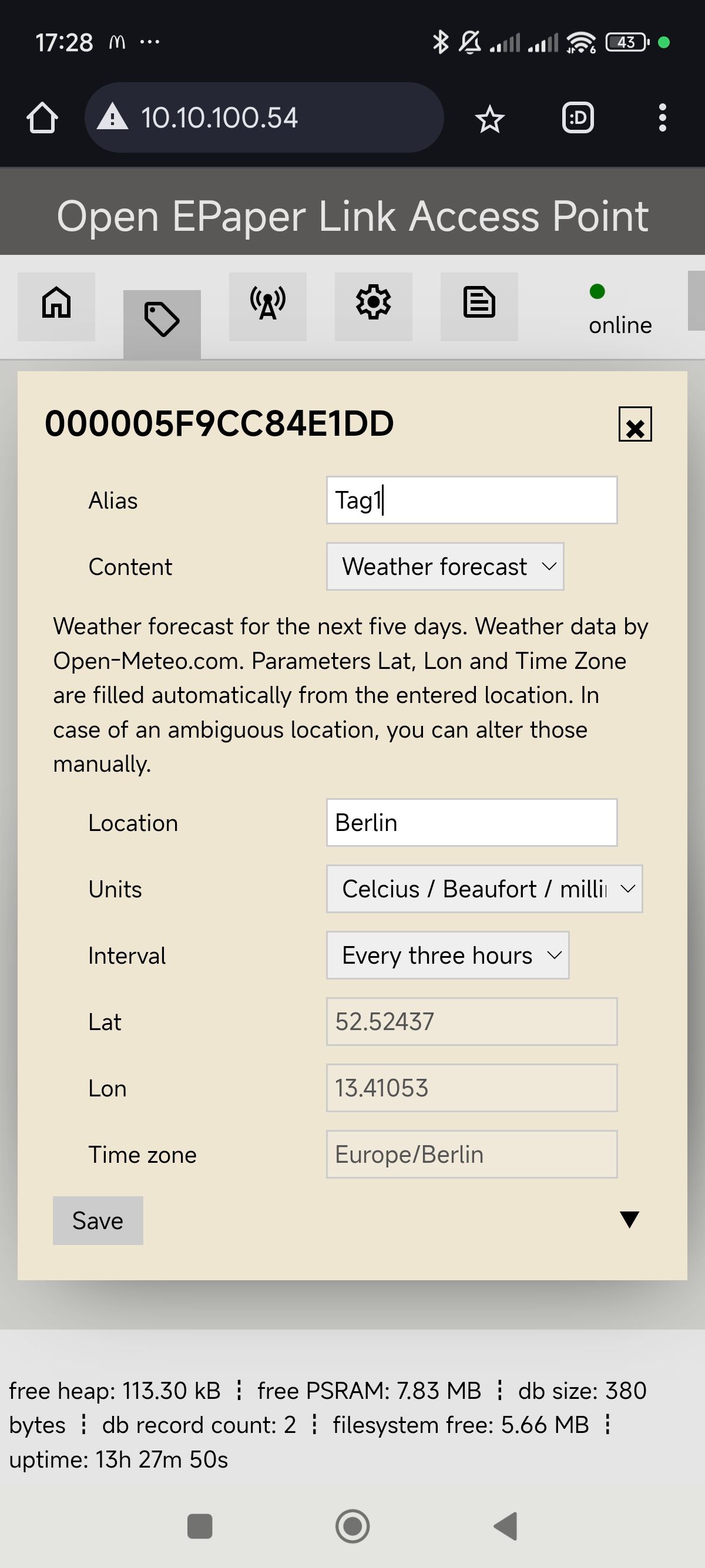
Weather geht auf jeden Fall.
In der Datei Verwaltung vom AP sehe ich keinen Ordner imgupload...